Giúp người dùng vào đúng tài khoản và đảm bảo tính bảo mật trong suốt quá trình sử dụng phần mềm.
Sẽ có 2 trường hợp đăng nhập vào MISA TaskGo như sau:
1. Trường hợp 1: Tài khoản chưa kích hoạt MISA ID
- Khi đơn vị mua phần mềm hoặc được cấp tài nguyên sử dụng phần mềm tại địa chỉ mail của anh/chị sẽ nhận được thông báo kích hoạt tài khoản – Phần mềm theo dõi chỉ đạo điều hành MISA TaskGo như sau
- Anh/chị truy cập vào Kích hoạt ngay.
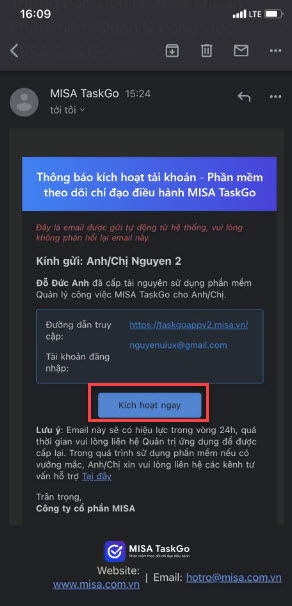
- Sau đó đặt mật khẩu cho tài khoản, Nhập lại mật khẩu vào phần Xác nhận mật khẩu. Bấm Xác thực.
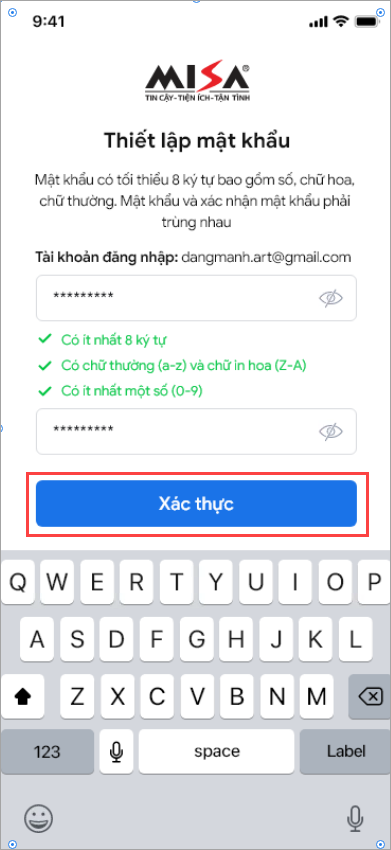
2. Trường hợp 2: Tài khoản đã kích hoạt MISA ID.
- Khi đơn vị mua phần mềm hoặc được cấp tài nguyên sử dụng phần mềm tại địa chỉ mail của anh/chị sẽ hiển thị thông báo kích hoạt tài khoản – Phần mềm theo dõi chỉ đạo điều hành MISA TaskGo.
- Anh/chị truy cập vào Đăng nhập ngay.
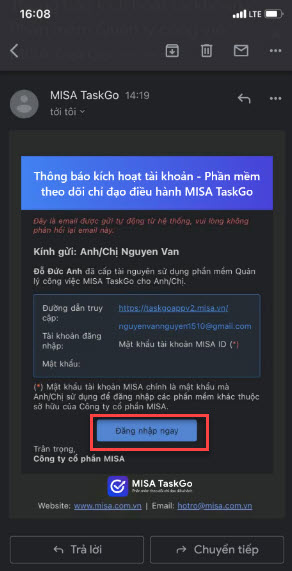
3. Anh/chị truy cập vào ứng dụng MISA TaskGo (trường hợp chưa kích hoạt MISA ID). Nếu đã kích hoạt MISA ID rồi nhấn vào Đăng nhập ngay thì sẽ truy cập vào phần mềm.
4. Trên giao diện yêu cầu đăng nhập, điền chính xác tài khoản và mật khẩu đăng nhập, sau đó nhấn Đăng nhập.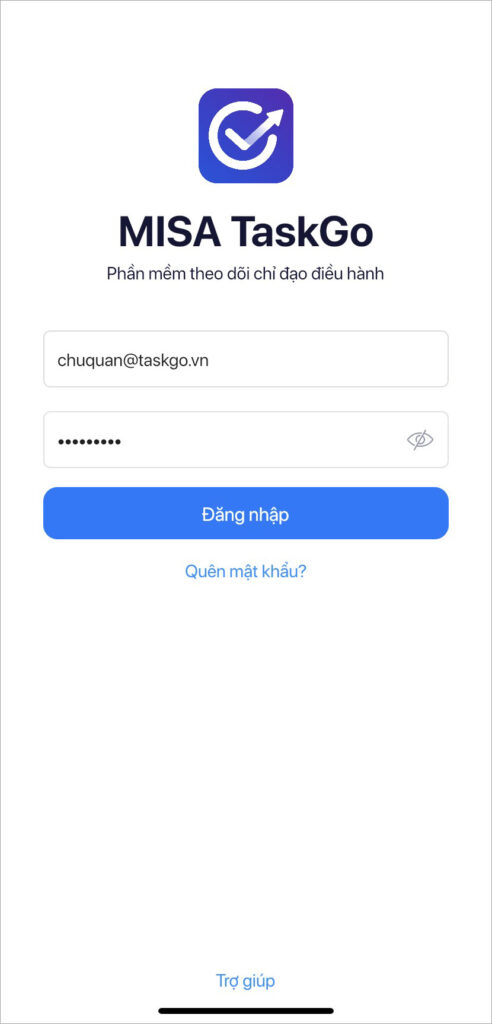
Lưu ý:
Nếu anh/chị nhập đúng tài khoản, chương trình trả về Màn hình danh sách công việc để có thể bắt đầu sử dụng.
Nếu không đăng nhập được vào phần mềm chương trình sẽ hiển thị cảnh báo nếu thông tin đăng nhập thuộc một trong những trường hợp sau:
- Không có trên hệ thống/Chưa được kích hoạt chưa được kích hoạt MISA ID anh/chị tiến hành kích hoạt MISA ID như trường hợp 1.
- Đang ở trang thái ngưng hoạt động do quản trị hệ thống tích ngưng hoạt động của tài khoản anh/chị cần hỏi lại quản trị hệ thống để cấp lại quyền truy cập tài khoản.
- Sai tên đăng nhập hoặc mật khẩu => Anh/chị tiến hành kiểm tra lại tên đăng nhập hoặc mật khẩu.
Trường hợp anh/chị quên mật khẩu, lấy lại mật khẩu đăng nhập theo hướng dẫn chi tiết tại đây.